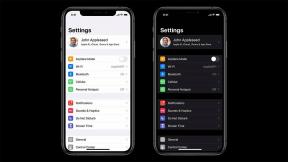Как да коригирам грешка във файловата система 1073741515 в Windows 10
отстраняване на неизправности в Windows Ръководство за отстраняване на неизправности / / August 05, 2021
Преобладаваща грешка, която повечето потребители на Windows 10 изпитват по време на периода на използване, е грешката 1073741515. Този цифров код се отнася до типа грешка 0xC0000135. Потребителите на Windows 10 срещат тази грешка, когато определени системни файлове, повечето .dll файлове, липсват или са повредени. Всеки път, когато се опитате да изпълните определена програма и има повредени и липсващи системни файлове, ще станете свидетели на тази грешка 1073741515.
Тези липсващи и повредени системни файлове водят до грешки в системния регистър, което е причината за тази грешка 1073741515. Грешката 1073741515 възниква поради дефектен хардуер, грешки в JavaScript, файлова грешка на Windows Explorer.exe, злонамерен софтуер (вируси, злонамерен софтуер, шпионски софтуер) или поради грешки в системния регистър. И така, как да поправим тази системна грешка в Windows 10? Нека разберем в тази статия.

Съдържание
-
1 Как да поправя грешка в системния файл 1073741515?
- 1.1 Отървете се от вируси и злонамерен софтуер:
- 1.2 Използвайте Проверка на системни файлове:
- 1.3 Деинсталирайте най-новата актуализация на Windows:
- 1.4 Стартирайте системата в безопасен режим с работа в мрежа:
- 1.5 Нулиране на Windows:
Как да поправя грешка в системния файл 1073741515?
Винаги, когато инсталирате нова версия на определен софтуер, по-старите файлове се натрупват в системния регистър. Това не се случва при всяка актуализация на софтуера, но някои са виновни за това. По-старите файлове, които се натрупват в системния регистър, един ден в крайна сметка ще доведат до грешка в системния файл 1073741515, тъй като оригиналните нови файлове се погребват под по-стари, заблудени файлове на системния регистър. Ето защо е необходимо да продължите да проверявате системния регистър, тъй като никога не знаете кой ден вашата система може да се откаже и от вас.
Има някои неща, които ще забележите, преди да видите тази грешка. Вашата система може да се срива често; може да видите Синия екран на смъртта (BSOD), подкани за чести грешки при въвеждане / извеждане, деактивиран контрол на потребителския достъп и HTTP грешки. Ако изпитвате някоя от тези грешки, е време да извършите проверка на системния регистър, тъй като в противен случай може скоро да получите грешка във файловата система 1073741515. Сега, ако вече сте свидетели на грешка в системния файл 1073741515, има няколко решения, които можете да опитате. Несъмнено един от тях ще реши проблема ви.
Отървете се от вируси и злонамерен софтуер:
Основната причина, ако тази грешка 1073741515 е злонамерен софтуер и вирус. Има вероятност, докато инсталирате софтуер, неволно сте се отказали да отстъпите място на злонамерен софтуер или вирус, който е атакувал вашите файлове в системния регистър. Единственият начин да коригирате грешката в системния регистър тогава е да се отървете от този зловреден софтуер от вашата система. Най-доброто решение би било да проучите кои са едни от най-добрите програми за сигурност за привличане на вируси и зловреден софтуер и след това да ги включите във вашата система. След това извършете сканиране на системата и ако има злонамерен софтуер, тогава програмата ще се погрижи за него. След като се погрижите за злонамерения софтуер или вирус, можете отново да използвате системата си правилно, като грешката се показва отново.
Ако обаче премахването на вируса или зловредния софтуер не е решило проблема ви или не са открити вируси или зловреден софтуер, опитайте следващото потенциално решение.
Използвайте Проверка на системни файлове:
Проверката на системните файлове е помощна програма за Windows, която може да реши много системни проблеми на компютър с Windows. Така че можете да опитате и вие.
- Кликнете върху лентата за търсене и потърсете „Command Prompt“.
- Сега в резултатите ще видите команден ред. Отворете програмата, като я стартирате като администратор.

- В cmd прозореца въведете командата “sfc / scannow” и натиснете Enter.

- Изчакайте процесът да завърши и след това рестартирайте компютъра.
Сега проверете дали отново виждате същата грешка 1073741515. Ако го направите, опитайте следващото потенциално решение.
Деинсталирайте най-новата актуализация на Windows:
Понякога актуализацията на Windows може също да обърка конфигурацията на системните ви файлове в системния регистър. Затова опитайте да деинсталирате най-новата си инсталация за актуализация на Windows.
- Натиснете клавиш Windows + I и той ще отвори вашите настройки на Windows.
- Щракнете върху Актуализиране и сигурност.
- След това кликнете върху Преглед на хронологията на актуализациите в прозореца Актуализация и защита.

- След това в следващия прозорец кликнете върху Деинсталиране на актуализации.
- Кликнете върху файла за актуализация, който е повлиял на проблемите в системния регистър на вашия компютър. След това изберете бутона Uninstall в горната част.
След като деинсталирането на актуализацията приключи, рестартирайте системата си и проверете дали отново виждате грешката 1073741515. Ако го направите, опитайте следващото решение.
Стартирайте системата в безопасен режим с работа в мрежа:
Можете също така да промените начина на зареждане в системата. Временно ще отстрани проблема ви, докато не намерите постоянно решение.
- Рестартирайте компютъра си и натиснете клавиша Shift + F8 на стартовия екран на Windows.
- След това изберете опцията Repair this PC.
- След това кликнете върху Отстраняване на неизправности и след това отидете на Разширени опции.
- Кликнете върху опцията Startup Settings и от списъка с опции изберете опцията Safe Mode with Networking.
Няма да видите грешката 1073741515, ако използвате компютъра си в този режим. Това обаче не е постоянно решение, както всеки път, когато отворите компютъра си и ще трябва да следвате тези стъпки и винаги да отваряте системата си в безопасен режим.
Нулиране на Windows:
В Windows 10 има вградена функция, която позволява на потребителя да извърши възстановяване. Това се отървава от всички скорошни приложения на трети страни, които сте инсталирали на вашата система. Той обаче няма да изтрие нито един от вашите файлове, които наскоро сте запазили в компютъра си. Това е софтуерно нулиране. За да извършите това нулиране на Windows,
- Натиснете клавиш Windows + I и той ще отвори вашите настройки на Windows.
- Щракнете върху Актуализиране и сигурност.
- След това кликнете върху раздела Възстановяване.
- Под Нулиране на този компютър ще видите опцията Започнете. Кликнете върху него.

- След това ще видите подкана, който ви пита дали искате да запазите вашите файлове. Кликнете върху Запазване на моите файлове и никой от вашите файлове няма да бъде изтрит, но ще се почувства като освежен компютър.
Всички данни на вашата система ще присъстват, но всички ваши скорошни промени в софтуера ще бъдат върнати към по-стар момент от времето, когато системата ви е била в ред и не е имало грешка 1073741515.
Сега, ако никоя от тези корекции не разреши вашата грешка 1073741515, това може да е хардуерна неизправност. Ще потърсите помощта на специалист и ще направите необходимите хардуерни промени на вашия компютър.
Така че това са всички поправки, които можете да опитате да поправите грешката на системния файл 1073741515. Ако имате някакви въпроси или въпроси относно това ръководство, тогава коментирайте отдолу и ние ще се свържем с вас. Не забравяйте да ни уведомите кое решение е решило проблема във вашата система. Също така, не забравяйте да разгледате и другите ни статии за iPhone съвети и трикове,Съвети и трикове за Android, Съвети и трикове за компютъри много повече за по-полезна информация.